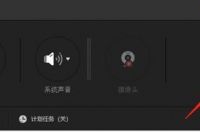
受到疫情影响,近期大家的工作生活都有些特殊,学生和工作人士纷纷开始远程学习和远程办公。
WPS作为国产办公软件的龙头,自然有许多远程办公的工具,WPS录屏就是法宝之一。
1、PC电脑-WPS屏幕录制
WPS录屏又称『屏幕录制』,是一款功能强大的屏幕录制软件,非常适合教学演示、会议演示录制、制作视频教程和产品宣传片等场景。
打开文档/表格/PPT,在【特色应用】中即可看到『屏幕录制』的入口。
启动WPS录屏以后,选择『全屏』或『区域录制』模式,点击右侧REC按钮,倒计时3秒后,就可以轻松开始录屏啦。
『屏幕录制』还提供了两种高级录屏模式:计划任务录制和锁定窗口录制。且支持视频编辑,用户可截取视频片段、添加图片水印和文字水印、调整视频倍速,详情可见WPS录屏使用方法>>
值得一提的是,WPS『屏幕录制』可录制电脑屏幕上的任意界面,不仅限于WPS文档哦。录制的视频,也支持导出MP4等多种主流格式。
2、Android手机-WPS演讲实录
如果你不方便用电脑,使用WPS手机客户端『演讲实录』功能,同样可以轻松录制课程。
WPS“演讲实录”功能,可以将PPT文件的讲解过程录制成MP4。录制的视频不仅能记录文档本身的播放过程,还可以记录翻页手势、讲解过程中使用的激光笔和画笔墨迹。
若你使用的是安卓手机:
1、打开WPS手机客户端。
2、点击“应用”tab。
3、点击“远程办公”栏目中的“录制幻灯片”。
3、苹果手机-WPS演讲实录
区别于安卓手机,苹果手机WPS客户端支持录制所有文档格式,而不仅仅是PPT。
可以将文档的讲解过程录制成MP4。不但能记录文档本身的播放过程,还可以连同翻页手势、演讲声音、屏幕上的墨迹一起被记录下来。
如果对录好的视频局部不满意,可以定位到有瑕疵的地方“倒带重录”。尤其适合教师和演讲新手。
若你使用的是苹果手机:
1、打开WPS手机客户端。
2、点击“应用”tab。
4、Mac电脑-WPS演讲实录
Mac电脑也有演讲实录功能。
打开一个PPT文件,点击“幻灯片放映”-“演讲实录”即可。
Mac录制的教学视频,同样会记录翻页和墨迹,方便观众理解。Mac仅支持导出MPEG-4格式。
有录屏需求的朋友们,赶快打开电脑手机试试吧,和WPS一起高效办公!




